Schermopnamebeveiliging configureren voor Azure Virtual Desktop
De functie voor schermopnamebeveiliging voorkomt dat gevoelige informatie wordt vastgelegd op de clienteindpunten. Wanneer u deze functie inschakelt, wordt externe inhoud automatisch geblokkeerd of verborgen in schermopnamen en schermshares. De Extern bureaublad-client verbergt ook inhoud van schadelijke software die mogelijk het scherm vastlegt.
Schermopnamebeveiliging wordt geconfigureerd op sessiehostniveau en afgedwongen op de client. Alleen clients die deze functie ondersteunen, kunnen verbinding maken met de externe sessie. De volgende clients bieden momenteel ondersteuning voor schermopnamebeveiliging:
- Windows Desktop-client biedt alleen ondersteuning voor schermopnamebeveiliging voor volledige bureaubladen.
- macOS-clientversie 10.7.0 of hoger ondersteunt schermopnamebeveiliging voor zowel RemoteApp als volledige bureaubladen.
Schermopnamebeveiliging configureren
Als u schermopnamebeveiliging wilt configureren, moet u beheersjablonen installeren waarmee regels en instellingen voor Azure Virtual Desktop worden toegevoegd.
Download het azure Virtual Desktop-beleidssjablonenbestand (AVDGPTemplate.cab) en pak de inhoud van het cab-bestand en zip-archief uit.
Kopieer het bestand terminalserver-avd.admx naar de map %windir%\PolicyDefinitions .
Kopieer het bestand en-us\terminalserver-avd.adml naar de map %windir%\PolicyDefinitions\en-us .
Als u wilt controleren of de bestanden correct zijn gekopieerd, opent u de Editor voor groepsbeleid en gaat u naar Computerconfiguratie ->Beheer istratieve sjablonen ->Windows-onderdelen -Extern bureaublad-sessiehost> ->>Azure Virtual Desktop.
U ziet nu een of meer Azure Virtual Desktop-beleidsregels, zoals hieronder wordt weergegeven.
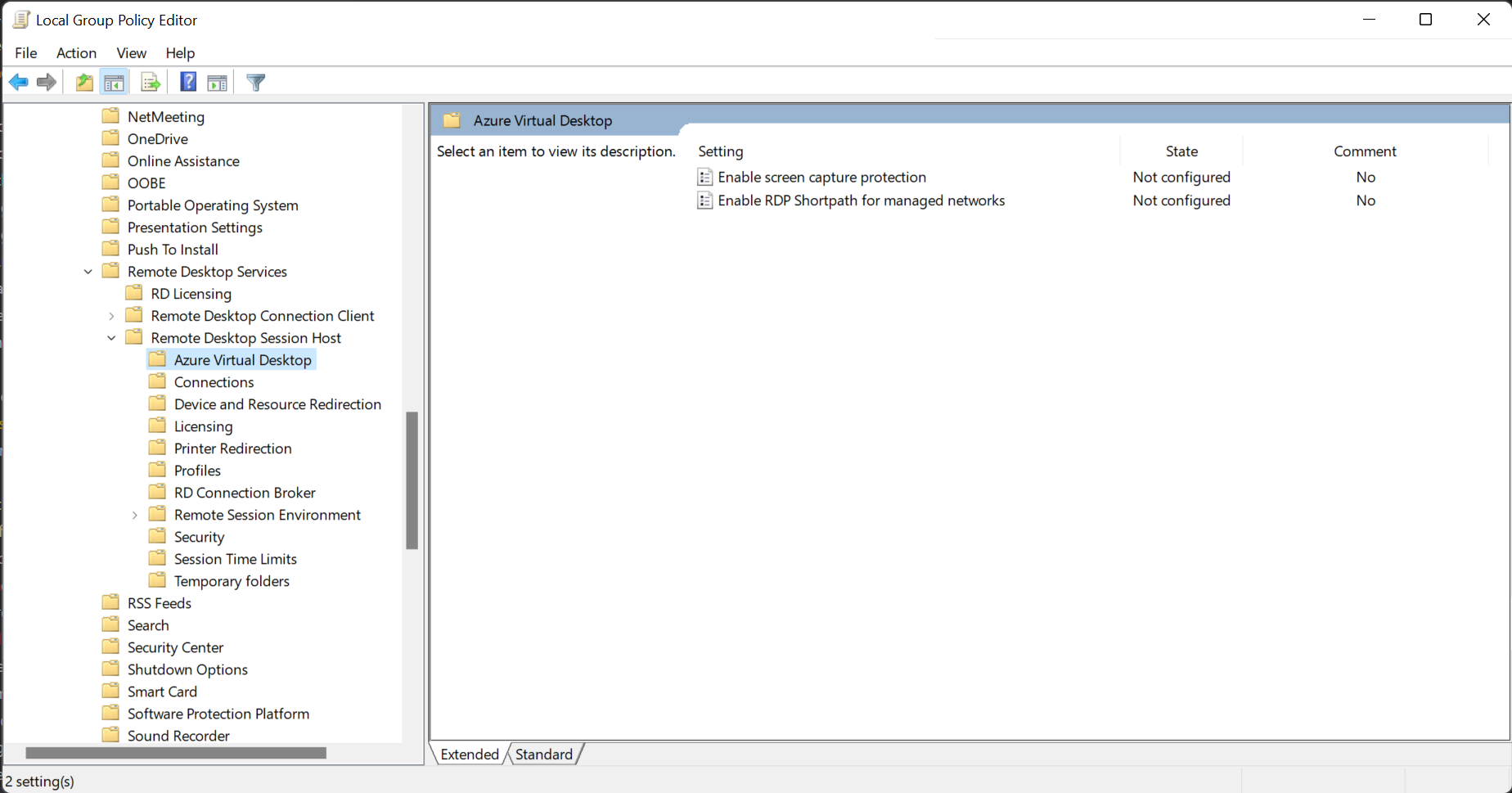
Open het beleid 'Schermopnamebeveiliging inschakelen' en stel het in op Ingeschakeld.
Overwegingen
- Met schermopnamebeveiliging wordt het extern bureaublad-venster beschermd tegen het vastleggen via een specifieke set functies en API's van openbare besturingssystemen. Er is echter geen garantie dat deze functie inhoud strikt beveiligt, bijvoorbeeld wanneer iemand fotografie van het scherm neemt.
- Klanten moeten de functie gebruiken samen met het uitschakelen van klembord, station en printeromleiding. Als u omleiding uitschakelt, voorkomt u dat de gebruiker de vastgelegde scherminhoud van de externe sessie kopieert.
- Gebruikers kunnen het venster Extern bureaublad niet delen met behulp van lokale samenwerkingssoftware, zoals Microsoft Teams, wanneer de functie is ingeschakeld. Als Microsoft Teams wordt gebruikt, kunnen zowel de lokale Teams-app als Teams die met mediaoptimalisaties worden uitgevoerd, de beveiligde inhoud niet delen.